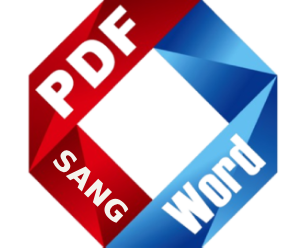Chuyển PPT sang PDF là bước quan trọng khi bạn cần gửi slide thuyết trình mà không muốn bị lỗi định dạng, mất font hay chỉnh sửa nội dung. Đặc biệt trong môi trường học tập và công việc thì PDF chính là lựa chọn tối ưu để chia sẻ nhanh mà độ bảo mật cao. Bài viết dưới đây pdf sang word sẽ bật mí 3 cách chuyển Powerpoint sang PDF nhanh, hiệu quả chỉ mất vài giây mà không phải cài phần mềm.
Chuyển Powerpoint sang PDF bằng tính năng Export
Tính năng Export trong PowerPoint giúp bạn chuyển đổi PPT sang PDF nhanh chóng mà vẫn giữ nguyên bố cục. Đây là một trong cách hiệu quả chuyển file dễ dàng trực tiếp mà không mất công cài đặt hay sử dụng công cụ online nào.
Vào File -> Chọn Export -> Nhấn Create PDF/XPS -> Chọn vị trí lưu và thiết lập định dạng -> Bấm Publish để hoàn tất.
Các bước chi tiết:
- Bước 1: Mở file PPT (PowerPoint) bạn cần chuyển sang PDF.
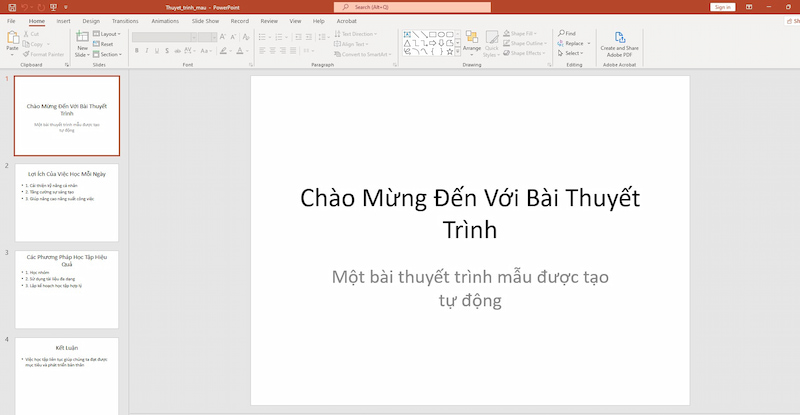
Bước 2: Vào File -> Export.
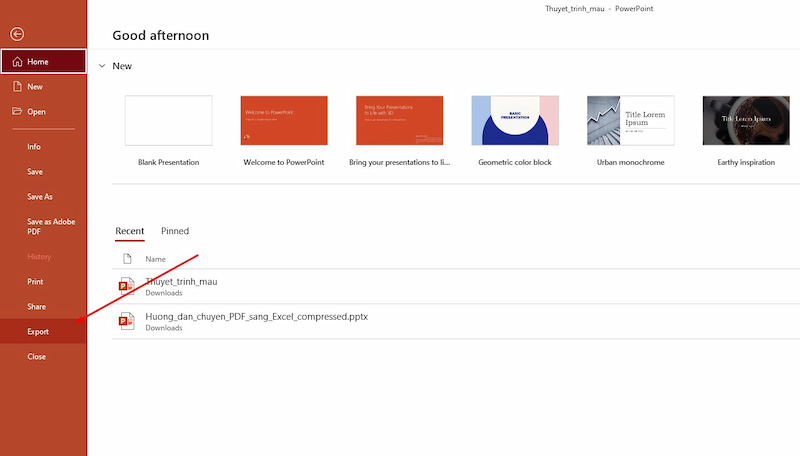
Bước 3: Chọn Create PDF/XPS Document -> nhấn Create PDF/XPS.
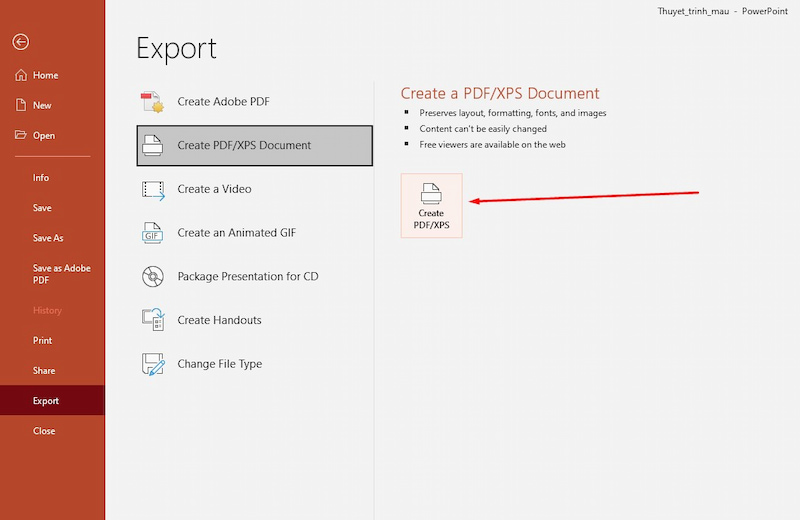
Bước 4: Chọn nơi lưu, điều chỉnh các tùy chọn cần thiết -> nhấn Publish.
Chuyển file PPT sang PDF bằng tính năng Save As
Tính năng Save As cho phép chuyển PPTX sang PDF đơn giản và phổ biến nhất để lưu file PowerPoint dưới dạng PDF mà không cần sử dụng công cụ hỗ trợ thứ 3. Cách này sẽ phù hợp khi bạn chỉ cần chuyển nhanh mà không cần sử dụng quá nhiều thiết lập file.
Vào File -> Save As -> Tìm chọn định dạng PDF có trong mục lưu trữ -> Nhấn Save.
Các bước chi tiết:
Bước 1: Nhấn vào File.
Bước 2: Chọn Save As.
Chọn Save As
Bước 3: Tại nơi lưu (Documents), chọn định dạng PDF.
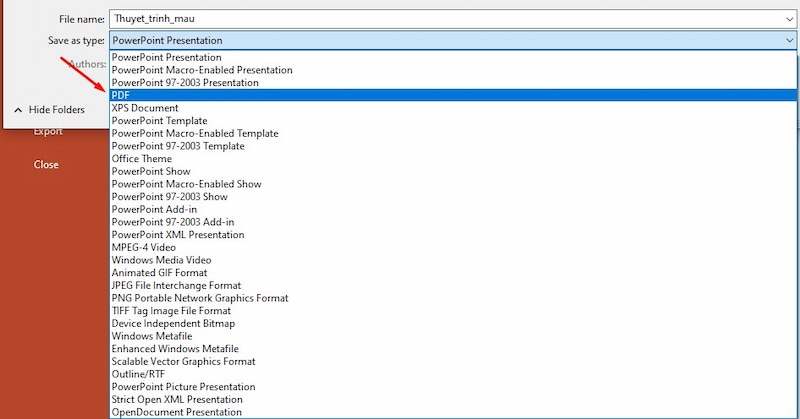
Bước 4: Nhấn Save để lưu file.
Cách chuyển PPT sang PDF dùng tính năng Print
Với tính năng Print nếu bạn cần tùy chỉnh nhiều hơn file trước khi chuyển đổi như số slide in trên mỗi trang hoặc in một phần tài liệu thì tính năng Print là lựa chọn phù hợp:
- Chọn số slide: Hiển thị trên mỗi trang PDF, ví dụ như in 2, 4, hoặc 6 slide trong một trang, giúp tiết kiệm không gian và dễ dàng xem xét các phần khác nhau của bài thuyết trình.
- Chọn phạm vi slide cần in: Ví dụ như chỉ in slide từ 1 đến 5, thay vì chuyển đổi toàn bộ bài thuyết trình. Điều này cần thiết khi bạn chỉ muốn chia sẻ một phần của PPT mà không cần thiết phải gửi toàn bộ tài liệu.
Vào File -> Chọn Print -> Thiết lập các tùy chọn như máy in ảo PDF, trang, bố cục -> Nhấn Print.
Các bước chi tiết:
Bước 1: Nhấn vào File.
Bước 2: Chọn Print.
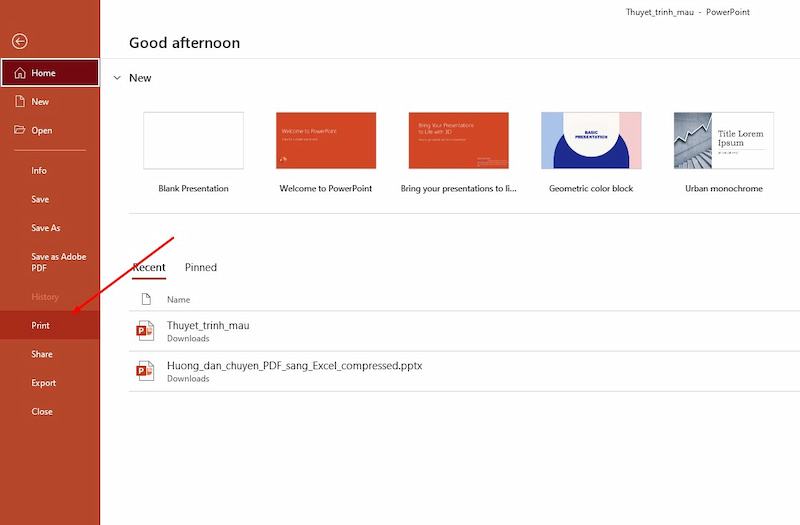
Bước 3: Thiết lập các tùy chọn (máy in ảo PDF, số trang, bố cục,…) > Nhấn Print.
Cách chuyển Powerpoint sang PDF sử dụng công cụ online
Ngoài 3 tính năng trên thì bạn có thể sử dụng các công cụ chuyển PPT sang PDF online mà không cần cài đặt phần mềm với các thao tác đơn giản. Dưới đây là 5 công cụ chuyển Powerpoint sang PDF trực tuyến miễn phí được nhiều người tin dùng bởi giao diện trực quan và tốc độ cực nhanh, đảm bảo giữ nguyên nội dung file gốc.
| Công cụ | Ưu điểm | Nhược điểm | Link chuyển đổi |
| SmallPDF | Giao diện đơn giản, tốc độ xử lý nhanh, không cần tài khoản | Giới hạn số lần/ngày với bản miễn phí | https://smallpdf.com/vi/pdf-to-ppt |
| iLovePDF | Cho phép tải lên từ Google Drive, Dropbox, đa chức năng | Có quảng cáo nhẹ | https://www.ilovepdf.com/vi/pdf-sang-powerpoint |
| Canva | Giữ nguyên bố cục, có thể chỉnh sửa trước khi xuất PDF | Cần đăng nhập | https://www.canva.com/vi_vn/tinh-nang/pdf-to-ppt-converter/ |
| PDF Candy | Không cần đăng nhập, xử lý ổn định, hỗ trợ nhiều định dạng | Tốc độ hơi chậm với file lớn | https://pdfcandy.com/vn/pdf-to-ppt.html |
| PDF24 Tools | Không giới hạn số file, giao diện dễ dùng, không watermark | Giao diện chưa quá hiện đại | https://tools.pdf24.org/vi/pdf-sang-powerpoint |
Nếu như bạn cần chuyển đổi nhanh mà không cần tài khoản thì các công cụ SmallPDF, PDF24 Tools, PDF Candy là lựa chọn lý tưởng.
Còn nếu bạn muốn chỉnh sửa nội dung trước khi chuyển đổi thành PPF thì Canva sẽ là công cụ phù hợp, dễ thao tác.
Để lưu trữ file trên Google Drive hoặc Dropbox thì công cụ iLovePDF sẽ hỗ trợ liên kết trực tiếp. Công cụ cho phép bạn dễ dàng tải lên, lưu trữ và quản lý tài liệu dễ dàng mà không cần phải tải về máy tính.
Điều này giúp bạn tiết kiệm đáng kể thời gian tải lên và thuận tiện trong việc truy cập làm việc với các tệp tin của bạn từ bất kỳ thiết bị nào. Do vậy việc các công cụ hỗ trợ các nền tảng lưu trữ đám mây vô cùng cần thiết tạo ra tính linh hoạt cao trong công việc và chia sẻ tài liệu giữa các thiết bị, giảm thiểu rủi ro mất dữ liệu.
Như vậy, với các gợi ý cách chuyển PPT sang PDF của chúng tôi thì giờ đây việc chuyển file cực kỳ đơn giản, nhanh chóng. Bạn có thể lựa chọn các phương pháp như Save As, Export hoặc sử dụng các công cụ miễn phí online kể trên. Tất cả các cách trên đều giúp bạn giữ nguyên bố cục và định dạng file PPT khi chuyển sang PDF. Hãy thử ngay những công cụ này giúp nâng cao hiệu quả công việc và thời gian chuyển đổi hiệu quả chỉ trong vài bước.